win7文件夹属性位置选项不见了怎么解决。在我们的系统文件夹属性里面,可以进行文件默认位置保存选择。但是有用户在进行相关操作的时候,却发现自己的电脑没有这个设置选择,那么这是怎么回事?接下来一起来分享看看解决的方法吧。

win7文件夹属性位置选项不见解决办法
1、首先按下键盘上的win+r打开运行。
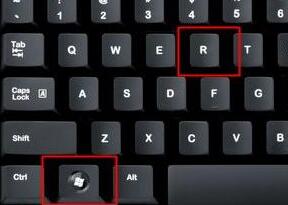
2、在运行的打开中输入regedit,再点击下方确定。
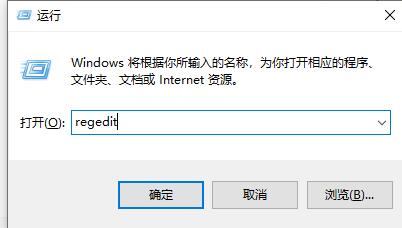
3、然后将HKEY_CURRENT_USERSoftwareMicrosoftWindowsCurrentVersionExplorer这个路径复制粘贴进去,如图所示。
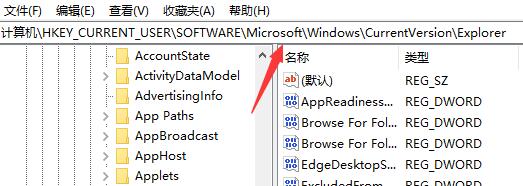
4、进入explorer文件夹后,在其中找到shell folders,双击打开personal文件。
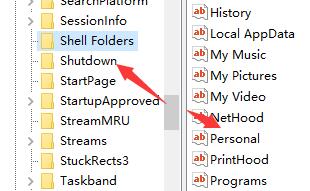
5、将它的值更改为对应文件夹的路径。
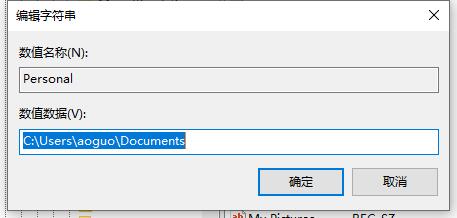
6、接着回到注册表编辑器,用同样的方法打开user shell folders下的personal文件。
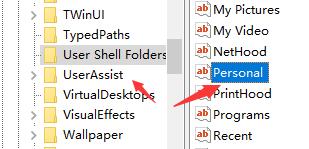
7、改成相同的路径后退出,就可以看到文件夹中增加了位置选项。
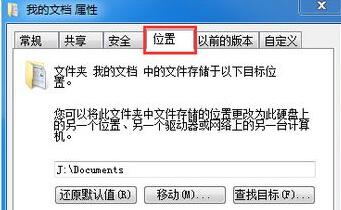
以上就是【win7文件夹属性位置选项不见了怎么解决-win7文件夹属性位置选项不见解决办法】全部内容了,更多精彩教程尽在本站!
以上是win7文件夹属性位置选项不见了怎么解决的详细内容。更多信息请关注PHP中文网其他相关文章!

热AI工具

Undresser.AI Undress
人工智能驱动的应用程序,用于创建逼真的裸体照片

AI Clothes Remover
用于从照片中去除衣服的在线人工智能工具。

Undress AI Tool
免费脱衣服图片

Clothoff.io
AI脱衣机

Video Face Swap
使用我们完全免费的人工智能换脸工具轻松在任何视频中换脸!

热门文章

热工具

适用于 Eclipse 的 SAP NetWeaver 服务器适配器
将Eclipse与SAP NetWeaver应用服务器集成。

螳螂BT
Mantis是一个易于部署的基于Web的缺陷跟踪工具,用于帮助产品缺陷跟踪。它需要PHP、MySQL和一个Web服务器。请查看我们的演示和托管服务。

Atom编辑器mac版下载
最流行的的开源编辑器

Dreamweaver Mac版
视觉化网页开发工具

SublimeText3 Linux新版
SublimeText3 Linux最新版





